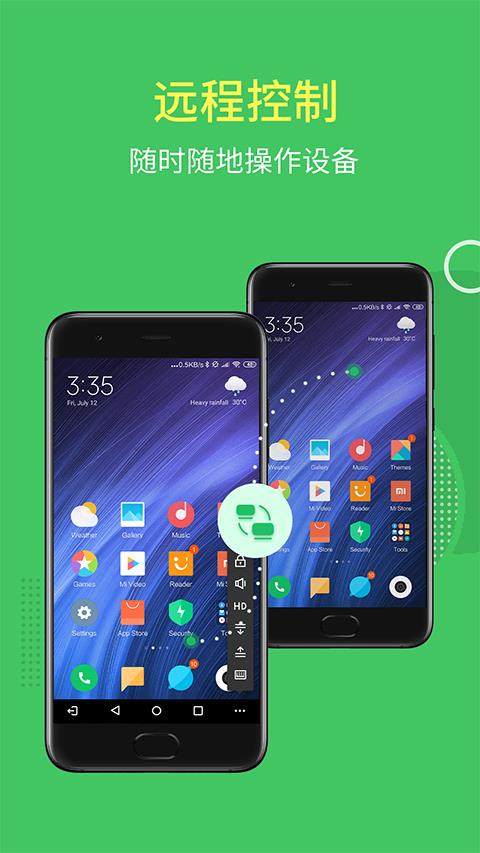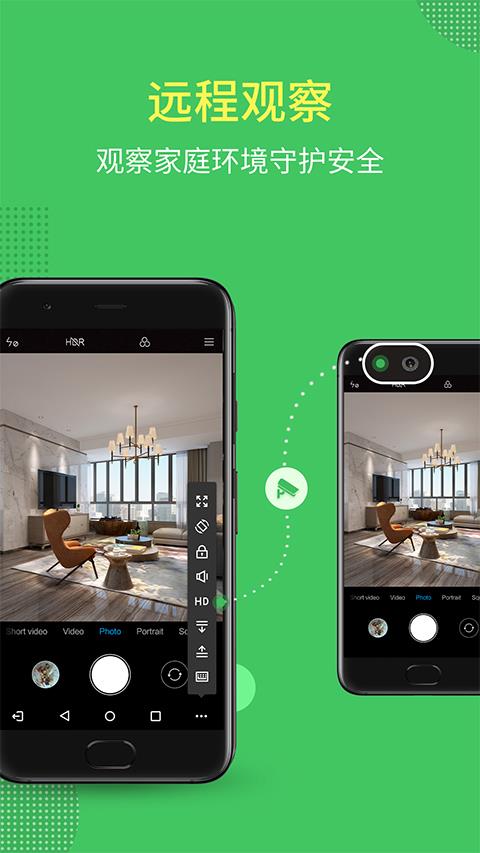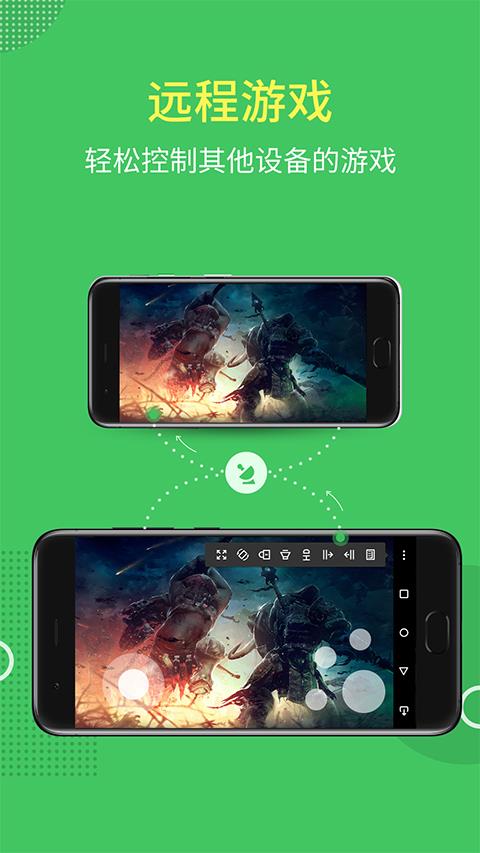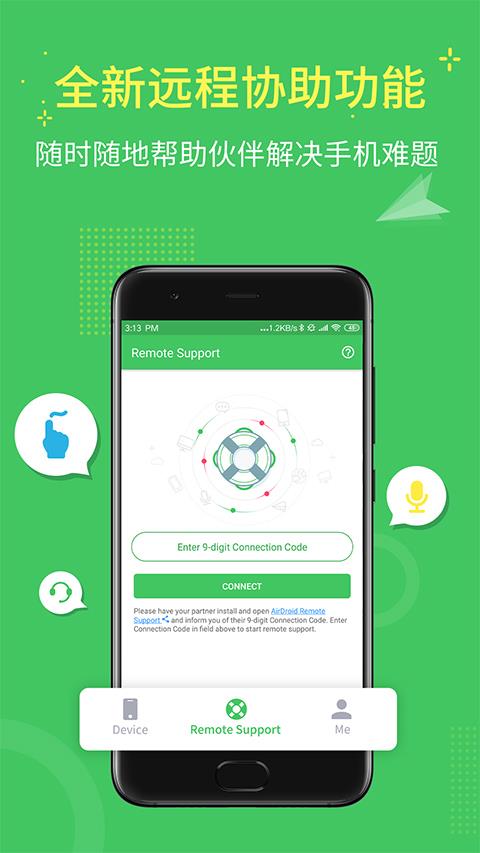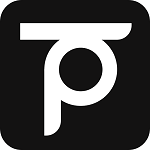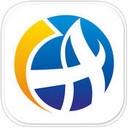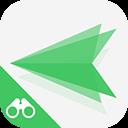 安卓版下载
安卓版下载
大小:38.74M
下载:0次
手机扫码免费下载
#AirMirror远程控制软件截图
#AirMirror远程控制软件简介
AirMirror手机版是一款功能强大的手机远程控制软件,一般又称airmirror手机控制手机,airmirror远程控制手机,主要为用户提供了远程访问和远程协助两大功能模块。用户无需注册账户,只要通过9位数字连接代码就可以轻松快捷地将手机与另一台手机或者电脑连接起来,实现远程控制,并且没有距离限制,无论设备在哪里,你都可以随心所欲的进行远程操作。
值得一提的是,AirMirror远程控制软件中的不同模块可应用于不同的使用场景。远程访问主要用来远程管理自己的移动设备,通过登录同一个AirDroid帐号绑定设备建立连接,支持远程控制、远程相机和屏幕镜像三大功能,用户可以随意切换前后摄像头,手机不在身边也能360度实时监控手机周围环境,收听设备周围的声音,让你闲置安卓设备从此变成移动摄像头。
同时,AirMirror的远程协助功能则可以更好地为亲朋好友或客户提供远程支持,相比远程控制模块,拥有独有的手势引导、即时语音、文本和语音对话等功能,用户只需要在控制端屏幕区进行点击或滑动,与被控端进行语音对话,对方移动设备就能够即时看到手势指引,做出相应的操作,即使不在身边,也能高效地解决亲朋好友以及客户所遇到的问题。为了更好地满足用户多元化的需求,AirMirror远程控制软件还支持多平台之间的连接,无论是安卓系统、windows、macOS还是ios系统,欢迎有需要的朋友可千万不要错过了。
AirMirror怎么用?AirMirror怎么免root?
首先你需要2部手机,在主控手机上安装AirMirror。在被控手机上安装 AirDroid。使用同一个账号分别登录两台手机。
如果你被控端的手机已经 root,那就简单了,直接就可以用。
如果没有用免root设置就需要进行一个简单的设置,免root设置一点也不麻烦我们只需要按照流程来就可以了。
1、电脑端安装airdroid,通过USB来给被控手机授权root,授权完以后就不需要手机了。
2、开启 USB 调试。在手“设置”中打开“开发者选项”然后勾选“USB调试”如果是小米手机还需要勾选“USB调试(安全设置)”如图,
3、使用 USB 线让手机与电脑建立连接。你的手机是第一次链接电脑会弹出如下图的对话框,那么就需要勾选一下下图红框中的“始终允许使用这台计算机进行调试”。
4、手机免root完成,连接好电脑后,那么接下来就打开电脑上的AirDroid,打开远程控制,点击连接如下图,
5、接下来在主控手机上打开AirMirror,点击被控手机名称,然后会出现下图中的三个选项,点击“远程控制”就可以连接了,
6、这一步就算连接成功了,接下来我们就来看看远程控制效果吧!
7、左边是被控制手机,右边是主控手机,
8、在操控手机的页面下方,还有专门返回、主页等按钮,还有控制被控手机的声音、锁屏等功能,以上就是AirMirror的使用教程了。
软件功能
【远程控制】
支持远程控制其他手机/平板电脑,无论设备在哪里,您可以随心所欲的进行远程操作。
【远程相机】
远程启动安卓设备摄像头,随意切换前后摄像头,手机不在身边也能360度实时监控手机周围环境,收听设备周围的声音,闲置安卓设备从此变成移动摄像头。
【屏幕镜像】
实时查看另一台设备屏幕画面,收听设备周围的声音。
软件亮点
1、通过9位连接码快速连接
无需注册账户,只要通过9位数字连接代码就能快速建立连接。
2、屏幕共享
一键发送屏幕共享的请求,您可以实时查看对方设备的屏幕画面。
3、手势指引
在屏幕区进行点击或滑动,对方移动设备能够即时看到手势指引。
4、实时语音通话
支持发送文字消息和语音留言。
更新日志
v1.1.3.1版本
1、Remote Support新增连接历史记录、备注功能;
2、其他Bug修正和细节优化。
v1.1.3.0版本
1、其他Bug修正和细节优化。